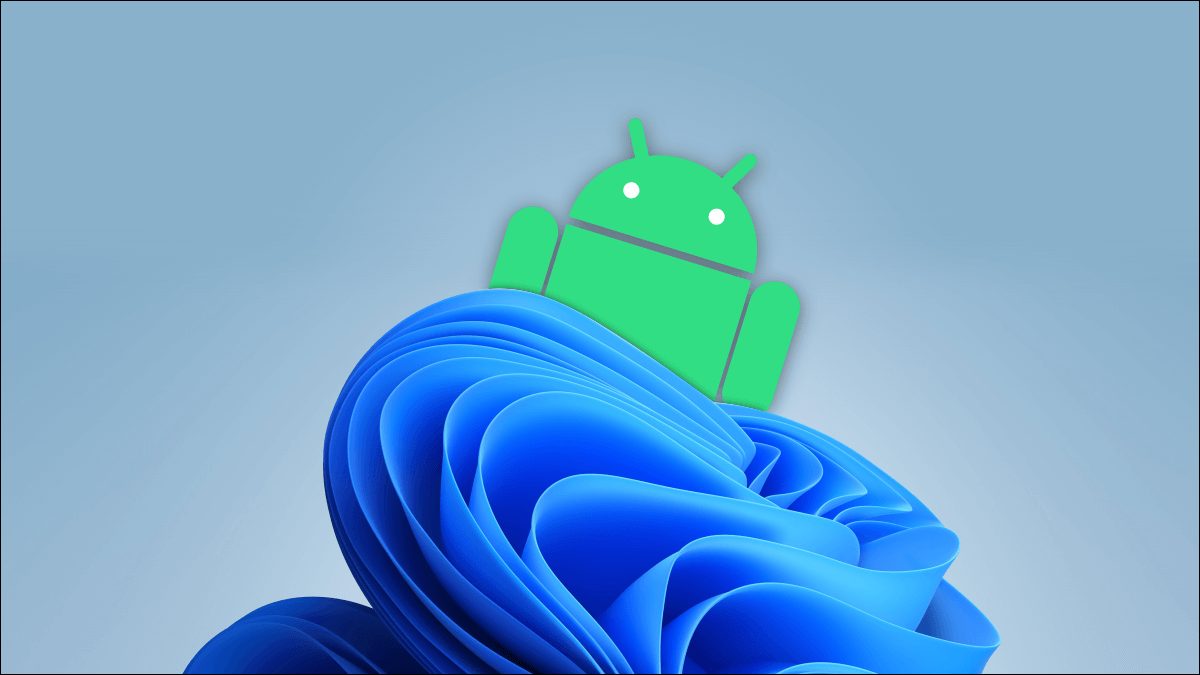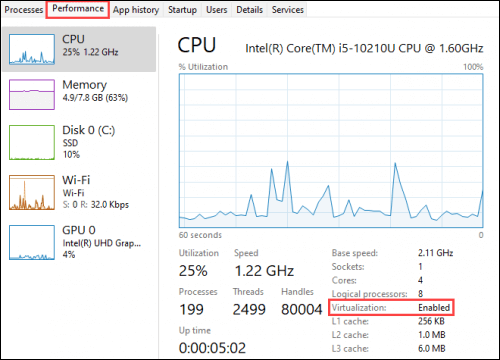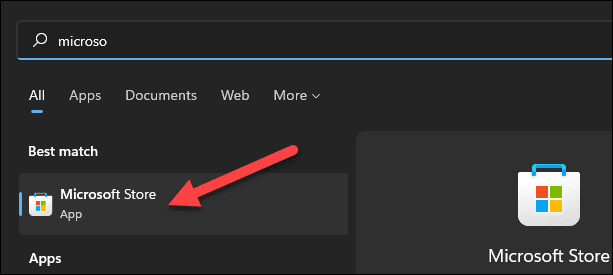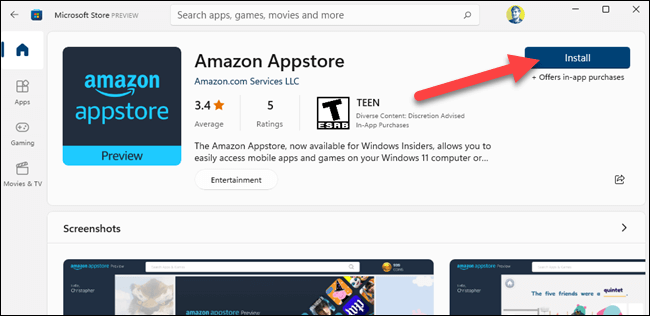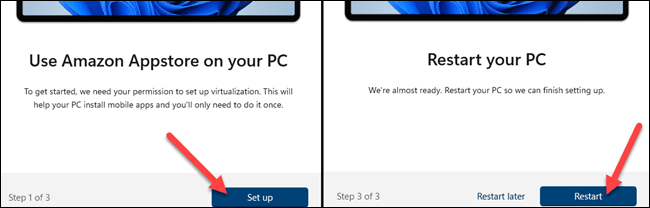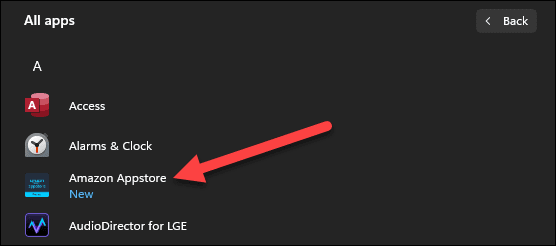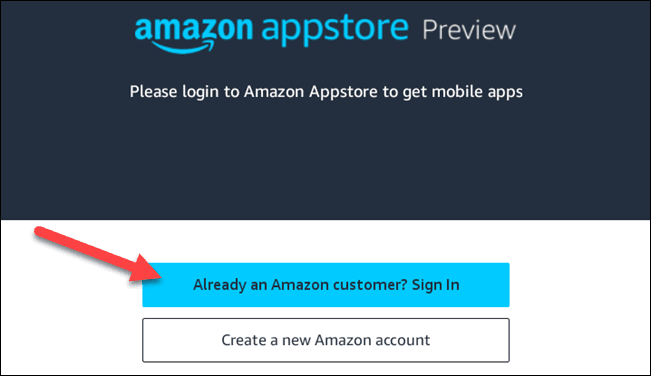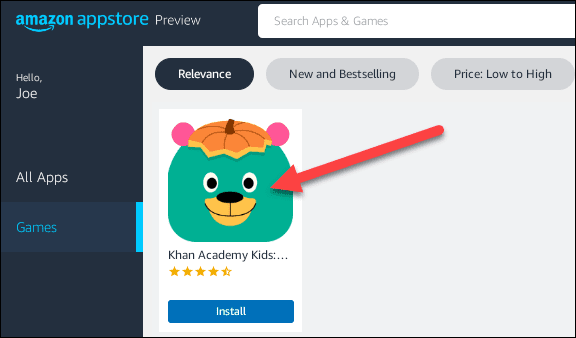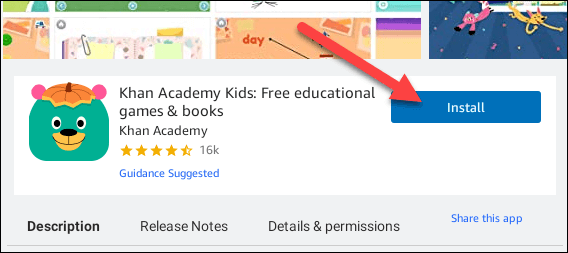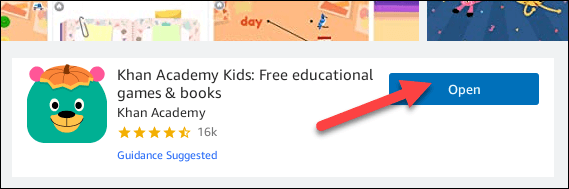Comment installer des applications Android sur Windows 11
Le rêve d'exécuter des applications Android sur votre PC est enfin devenu réalité avec Windows 11. Il y a beaucoup de potentiel pour cette fonctionnalité passionnante. Nous allons vous montrer comment le configurer et installer votre première application Android.
Ce dont vous aurez besoin
En octobre 2021, les candidatures sont toujours Android sous Windows 11 En version bêta. Il y a plusieurs choses dont vous aurez besoin pour utiliser cette fonctionnalité.
Tout d'abord, vous devez être sur le canal Windows Insider Beta, version 22000.282 ou ultérieure. Voici comment basculer entre les canaux Mais attention, le canal bêta n'est pas totalement stable et nous vous déconseillons d'utiliser des versions instables de Windows sur votre ordinateur principal.
Deuxièmement, votre PC Windows 11 doit avoir la virtualisation matérielle activée. Windows 11 exécute essentiellement Android dans une machine virtuelle, c'est pourquoi cela est important. Vous pouvez vérifier si la virtualisation est activée sur votre ordinateur en accédant à l'onglet Performances du Gestionnaire des tâches. (Vous pouvez appuyer sur Ctrl + Maj + Echap pour ouvrir le Gestionnaire des tâches.)
Si la virtualisation matérielle n'est pas activée, vous devrez probablement activer Intel VT-X dans le micrologiciel UEFI de l'ordinateur (BIOS). Si votre système dispose d'une puce AMD à la place, recherchez AMD-V dans l'écran Paramètres du micrologiciel UEFI.
Ensuite, assurez-vous que vous utilisez la dernière version du Microsoft Store. Ouvrez le Microsoft Store et mettez à jour toutes les applications de la page Bibliothèque. Vous avez besoin de la version 22110.1402.6.0 du Microsoft Store.
Si toutes ces choses ont été vérifiées, vous êtes prêt à continuer ! Si vous avez installé des mises à jour pour en arriver là, c'est une bonne idée de redémarrer votre ordinateur avant d'aller plus loin.
Comment installer des applications Android sous Windows 11
La première chose à faire est d'ouvrir le Microsoft Store. S'il n'est pas déjà épinglé dans la barre des tâches, ouvrez le menu Démarrer et tapez «Microsoft Store».
Dans le magasin, recherchez « Amazon Appstore » Ou cliquez sur ce lien pour ouvrir le menu. Cliquez sur "Installer«Continuer.
Une fenêtre contextuelle apparaîtra qui vous guidera tout au long du processus d'installation. Cliquez sur "préparationSuivez les étapes pour télécharger l'Appstore. La dernière étape sera "Redémarrage" Votre ordinateur.
Après le redémarrage, Amazon Appstore peut s'ouvrir automatiquement. Sinon, vous pouvez le trouver dans la liste des applications du menu Démarrer.
La première chose que vous devez faire est d'enregistrer Entrée sur votre compte Amazon ou de créer un compte.
Une fois que vous y êtes, cela fonctionne comme n'importe quel autre magasin d'applications que vous avez utilisé. Vous pouvez parcourir les suggestions ou rechercher quelque chose. Dans tous les cas, sélectionnez une application à installer.
Cliquez “Installersur la page d'informations sur l'application.
L'application sera téléchargée puis installée. Lorsque vous avez terminé, vous pouvez cliquer sur "ouvert" .
c'est tout! Vous avez installé votre première application Android sous Windows ! Les applications Android se trouvent dans le menu Démarrer, tout comme les applications Windows. Ils peuvent même être épinglés à la barre des tâches comme des applications normales. Allez-y et Android-ifiez votre Windows 11 !